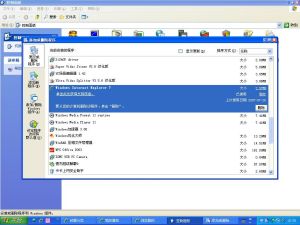概述
添加或刪除程式:是計算機系統在進行裝入系統後對計算機的各部分程式的完善或修改的過程。其主要目的是對系統各個程式的更新(添加/刪除)。它包括了:更改或刪除程式;添加新程式;添加/刪除windows組件;設定程式訪問和默認值等幾部分, 在vista系統下它又叫“卸載或更新程式”。打開添加刪除程式的方法
Ⅰ 傳統方法:1.點擊螢幕下方的開始→設定→控制臺→添加/刪除程式,找到該程式,然後點擊就行了。
2.打開我的電腦→左邊的系統任務→添加/刪除程式,找到該程式,然後點擊就行了。
Ⅱ 註冊表法
打開“註冊表編輯器”,展開分支“HKEY_CURRENT_USER\Software\Microsoft\Windo ws\CurrentVersion\Policies\Explorer”,刪除“DisallowCpl”,註銷後重新登錄
Ⅲ 組策略法
在“開始→運行”中鍵入“gpedit.msc”,打開“組策略”,依次展開“用戶配置→管理模板→控制臺→添加/刪除程 序”,雙擊“刪除‘添加/刪除程式’程式”項,在彈出視窗中勾選“啟用”即可。
重新註冊3個組件
regsvr32 mshtml.dll
regsvr32 shdocvw.dll-i
regsvr32 shell32.dll-i
四 命令方法
Win+R,輸入appwiz.cpl,即可打開。
此外,在“添加/刪除程式”分支中還可以對“添加或刪除程式”視窗進行個性化設定,如隱藏“添加新程式”選項卡等。
徹底添加刪除程式的方法
在使用“添加/刪除程式”卸載程式時,經常遇到軟體卸載後,軟體的信息仍留在“添加或刪除程式”對話框中的情況。再次點擊“更改”或“刪除”按鈕時,則會彈出一個“該程式已經被刪除”的錯誤提示,成為名存實亡的多餘信息。那么,如何才能將該信息從視窗中徹底刪除呢?方法如下:點擊“開始/運行”,在“運行”對話框中輸入“regedit”命令,打開註冊表編輯器,依次展開“HKEY_LOCAL_MACHINE\Software\Microsoft\Windows\CurrentVersion\Uninstall。”點擊“Uninstall”主鍵前端“+”號,顯示出子鍵清單,從子鍵清單中查找“添加/刪除程式”對話框中需要刪除的信息,找到該信息後,按Del鍵即可將其刪除。
退出註冊表編輯器,按F5鍵刷新後,再次打開“添加/刪除程式”對話框,就會發現原來殘留的軟體信息已被刪除了。
打開添加刪除程式空白解決辦法
在運行中輸入regedit,打開註冊表編輯器,找到這一項:[HKEY_LOCAL_MACHINE\SOFTWARE\Microsoft\Windows\CurrentVersion\Uninstall\{5783F2D7-0101-0804-0002-0060B0CE6BBA}]在右邊有個DisplayIcon,可以看到它的值是"……\acad.exe,-1",修改它,把這個"-1"換成"0"。再重新到控制臺中看看,就正常了
禁用添加和刪除程式
為了阻止非法用戶在伺服器上安裝或卸載程式,可以通過編輯組策略禁用添加和刪除程式功能。以Windows XP系統為例介紹方法:打開“組策略編輯器”視窗,在左窗格中依次展開“用戶配置”→“管理模板”→“控制臺”目錄,並選中“添加或刪除程式”選項。然後在右窗格中將“刪除‘添加或刪除程式’程式”策略設定為“已啟用”狀態。這樣當用戶在“控制臺”中雙擊“添加或刪除程式”圖示時,系統會阻止這一操作並彈出警告信息。